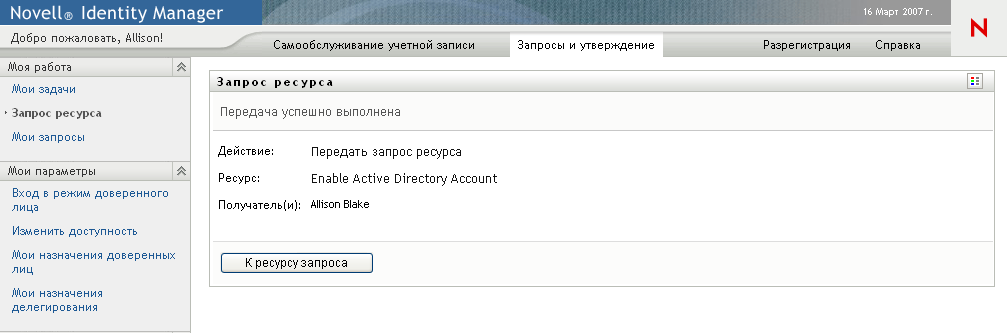10.3 Запрос ресурса
При помощи действия можно сделать запрос на ресурс. Создать запрос можно при помощи формы инициации запроса, отображаемой приложением User Application. Эта форма позволяет указать все сведения, необходимые для запроса.
После отправки запроса на ресурс запускается рабочий процесс. Рабочий процесс координирует подтверждения, необходимые для выполнения запроса. Некоторые запросы ресурсов требуют подтверждения одним должностным лицом; другие — подтверждения несколькими должностными лицами. В некоторых случаях запрос может быть выполнен без каких-либо подтверждений.
Чтобы запросить ресурс, выполните следующие действия.
-
Щелкните в группе действий.
Появится страница "Запрос ресурса".
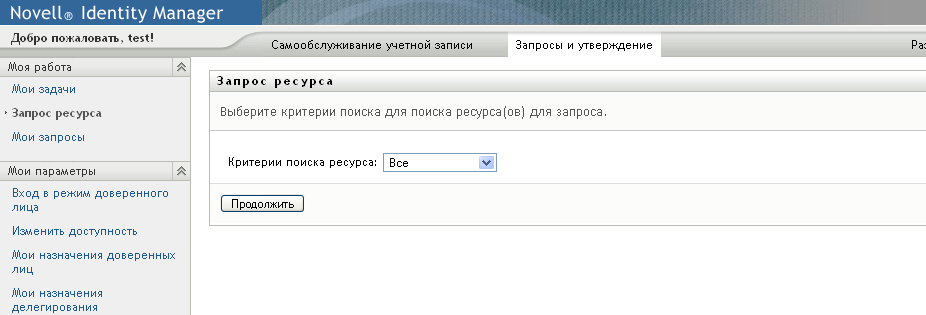
-
В раскрывающемся списке выберите категорию ресурса. Выберите , чтобы включить ресурсы всех доступных категорий.
-
Щелкните .
На странице "Запрос ресурса" будет отображен список ресурсов, доступных текущему пользователю.
При этом приложение User Application применит ограничения безопасности, чтобы отобразить только те типы ресурсов, на которые у Вас есть права доступа.
-
Выберите нужный ресурс, щелкнув его имя.
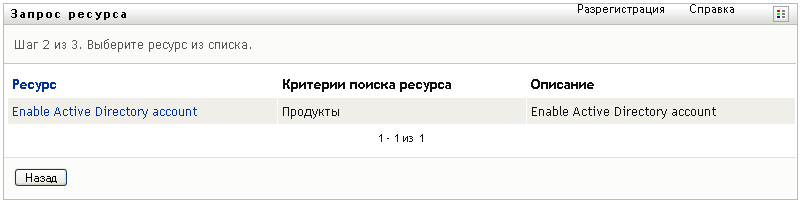
На странице "Запрос ресурса" отображается исходная форма запроса.
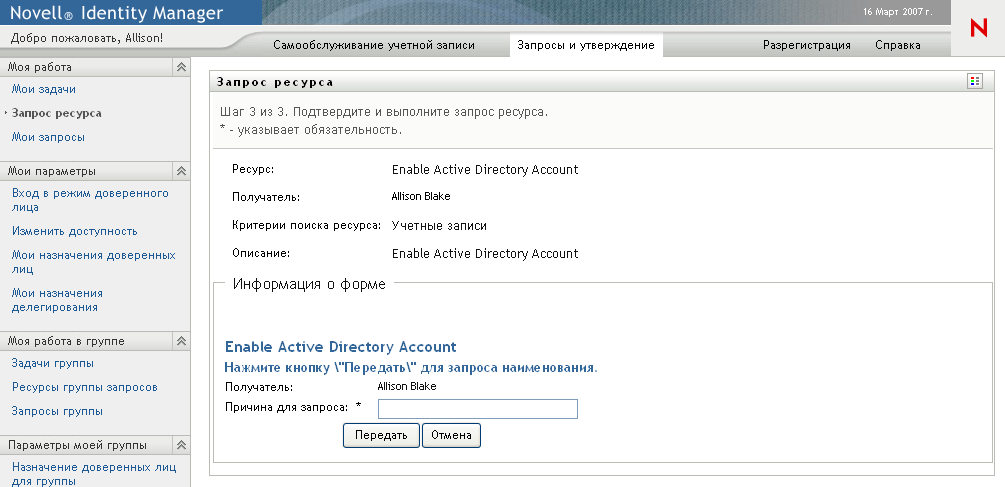
Если ресурс, который Вы запрашиваете, требует цифровой подписи, в верхнем правом углу страницы появится значок "Требуется цифровая подпись". Кроме того, в Internet Explorer появится сообщение о том, что для активации аплета цифровой подписи следует нажать клавишу пробела или Enter:
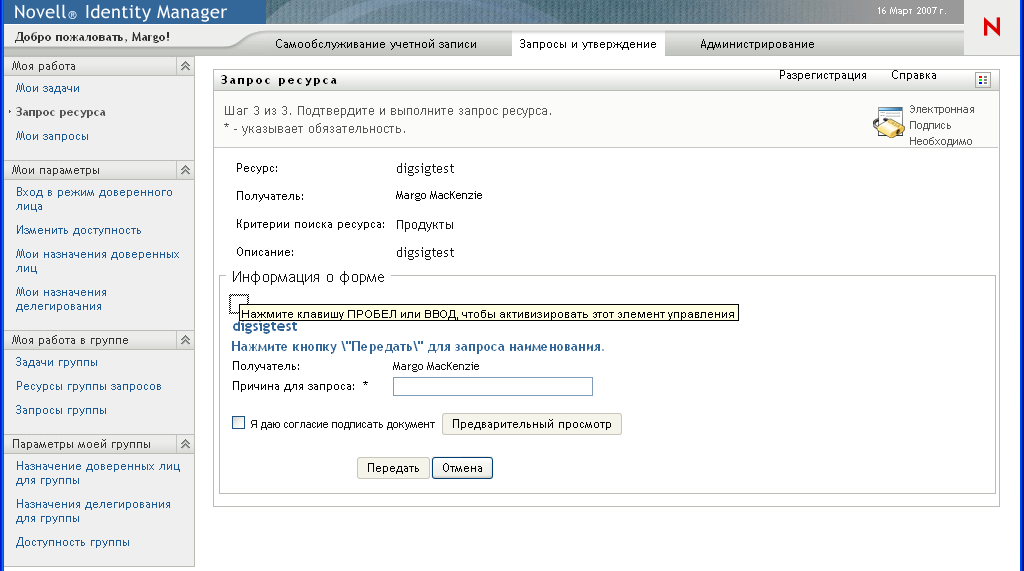
-
Если Вы делаете запрос, требующий цифровой подписи, выполните следующие действия.
-
Если Вы используете карту памяти, вставьте ее в устройство чтения карт памяти.
-
В Internet Explorer нажмите клавишу пробела или Enter для активации аплета.
В этот момент Ваш навигатор может отобразить предупреждающее сообщение системы безопасности.
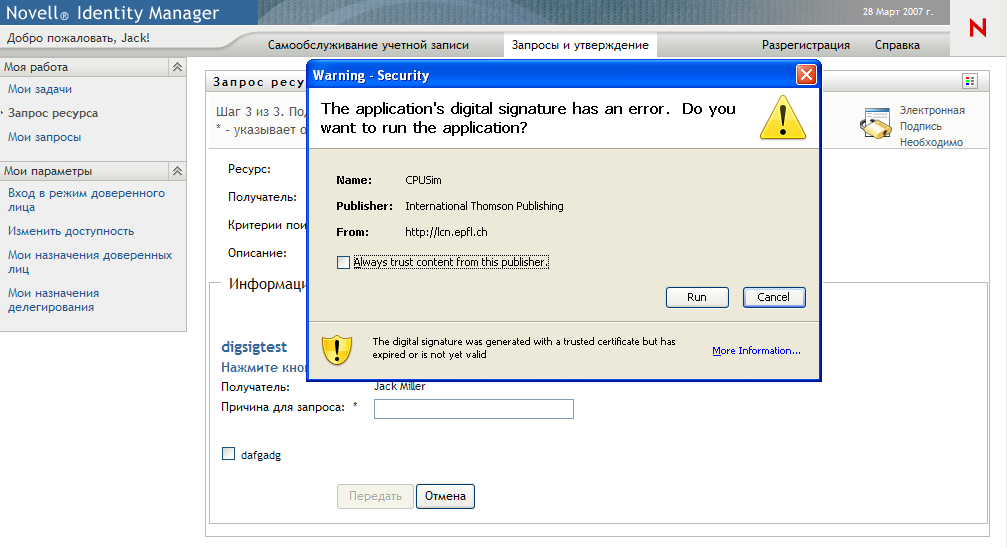
-
Для продолжения щелкните .
-
Заполните поля в исходной форме запроса. Поля формы могут меняться в зависимости от ресурса, который Вы запрашиваете.
-
Установите флажок рядом с сообщением о подтверждении цифровой подписи, чтобы указать о Вашей готовности к ее применению.
Сообщение о подтверждении цифровой подписи может меняться в зависимости от того, как ресурс обеспечения был настроен администратором.
Затем аплет отобразит всплывающее окно, где Вы сможете выбрать сертификат. Во всплывающем окне перечислены сертификаты, импортированные в навигатор, а также сертификаты, импортированные в карту памяти (если в данный момент она подключена).
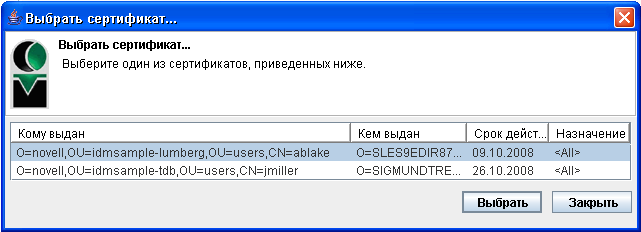
-
Выделите сертификат, который хотите использовать, и щелкните .
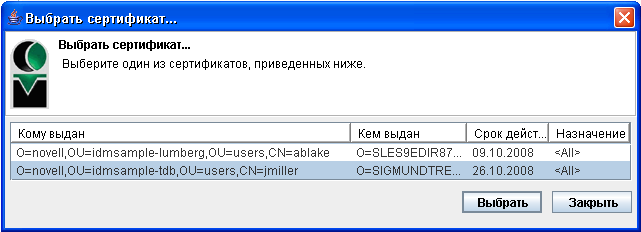
-
Если выбран сертификат, импортированный в навигатор, Вам необходимо ввести пароль для него в поле формы запроса.
-
Если выбран сертификат, импортированный в карту памяти, введите ПИН-код карты памяти и нажмите кнопку .
Если используется карта памяти, вводить пароль для сертификата не нужно, т. к. он уже передан в карту.
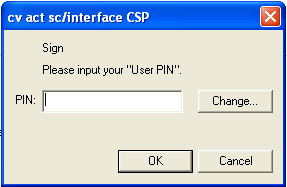
Если администратор включил функцию предварительного просмотра пользовательского соглашения, кнопка будет активна.
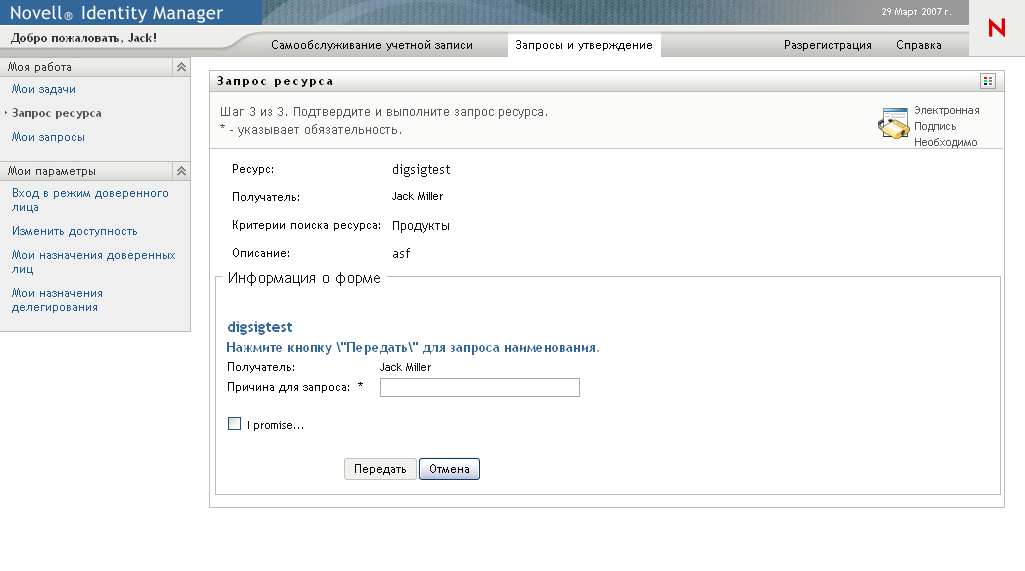
-
Нажмите кнопку для просмотра пользовательского соглашения.
Если для типа цифровой подписи задано значение "Форма", отображается документ в формате PDF.
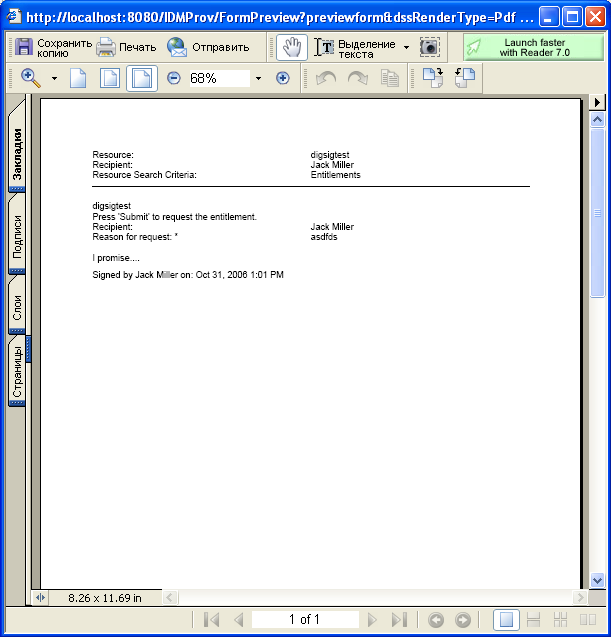
Если для типа цифровой подписи задано значение "данные", отображается документ в формате XML.
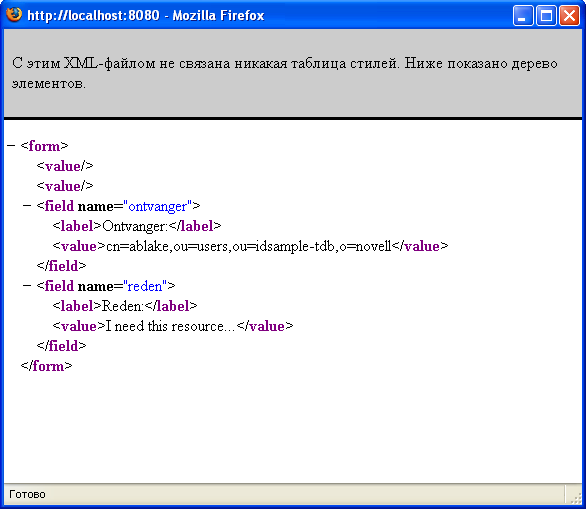
-
-
Если Вашему запросу цифровая подпись не нужна, заполните поля исходной формы запроса. Поля формы могут меняться в зависимости от ресурса, который Вы запрашиваете.
-
Щелкните .
На странице "Запрос ресурса" появится сообщение о состоянии, указывающее, успешно ли был отправлен запрос.